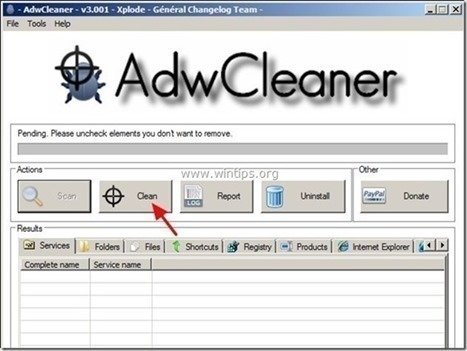Sommario
Ricerche sul web è un dirottatore del browser che cambia la homepage e le impostazioni di ricerca predefinite in " http://istart.webssearches.com" nei browser Web più diffusi, come Internet Explorer, Google Chrome o Mozilla Firefox, senza l'autorizzazione dell'utente. Infatti, Ricerche sul web Il dirottatore modifica le impostazioni del browser al fine di eseguire reindirizzamenti della navigazione verso annunci pubblicitari e guadagnare denaro dai loro editori.
Ricerche sul web Il dirottatore di browser è progettato per modificare le impostazioni del browser e può installare plugin aggiuntivi (barre degli strumenti, estensioni o componenti aggiuntivi) all'interno del browser Web al fine di promuovere altri link o prodotti. I dirottatori di browser come questo possono reindirizzare gli utenti verso siti Web dannosi o possono installare programmi dannosi al fine di compromettere il computer a rischi di sicurezza.
Tecnicamente " Ricerche sul web " non è un virus ed è classificato come un programma malware ("Potentially Unwanted Program (PUP)") che può contenere e installare programmi dannosi sul computer, come adware, barre degli strumenti o virus. Se un computer è infettato da " Ricerche sul web ", allora più annunci pop-up, banner e link sponsorizzati vengono visualizzati sullo schermo del computer della vittima o all'interno del browser Internet e in alcuni casi la velocità del computer può essere rallentata a causa di programmi dannosi in esecuzione in background.
Istart.Webssearches.com è stato probabilmente installato senza che l'utente se ne accorgesse perché viene comunemente fornito in bundle con altri software freeware che vengono scaricati -e installati- da siti internet noti come " download.com (CNET)" , "Softonic.com" Per questo motivo, dovete sempre prestare attenzione alle opzioni di installazione di qualsiasi programma che installate sul vostro computer, perché la maggior parte degli installatori di software contiene software aggiuntivo che non avreste mai voluto installare. In parole povere, NON INSTALLATE ALCUN SOFTWARE IRRILEVANTE che viene fornito con l'installatore del programma che volete installare. Più precisamente, quando installate un programma disul computer:
- NON PREMERE il tasto " Avanti "LEGGERE E ACCETTARE ATTENTAMENTE i Termini e gli Accordi. SELEZIONARE SEMPRE: " Personalizzato "DECLINARE l'installazione di qualsiasi software aggiuntivo offerto che non si desidera installare. SCOLLEGARE qualsiasi opzione che indichi che le impostazioni della homepage e della ricerca saranno modificate.
Se si desidera rimuovere facilmente "WebsSearches" dal computer, seguire la procedura descritta di seguito:

Come sbarazzarsi di Istart.Webssearches.com Browser Hijacker.
Passo 1. Disinstallare " Ricerche sul web " dal pannello di controllo.
1. Per farlo, andare su:
- Windows 8/7/Vista: Avvio > Pannello di controllo . Windows XP: Inizio > Impostazioni > Pannello di controllo
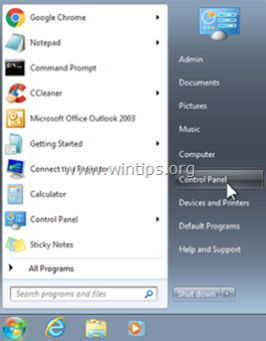
2. Fare doppio clic per aprire
- Aggiungi o rimuovi programmi se si dispone di Windows XP Programmi e caratteristiche se si dispone di Windows 8, 7 o Vista.
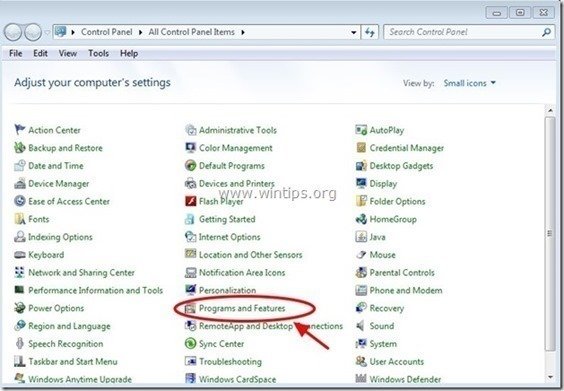
3. Quando l'elenco dei programmi viene visualizzato sullo schermo, ordinare i programmi visualizzati per Data di installazione ( Installato su ) e poi trovare e Rimuovere (disinstallare) Rimuovere qualsiasi applicazione sconosciuta che sia stata installata di recente sul sistema. Rimuovere anche le applicazioni adware elencate di seguito:
- disinstallatore di webssearches (Da: webssearches) WPM17.8.0.3442 (Da: Cherished Technology LIMITED) Nuovo giocatore Fortunitas
- * Rimuovere anche qualsiasi altra applicazione sconosciuta o indesiderata.
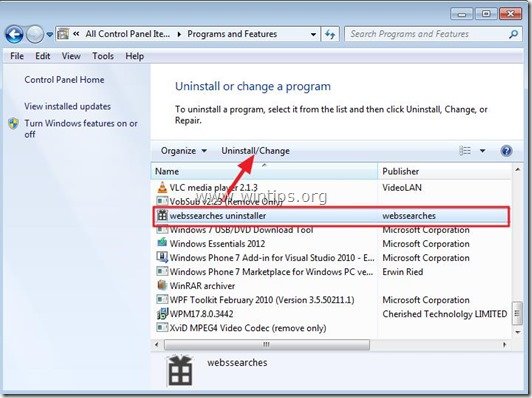
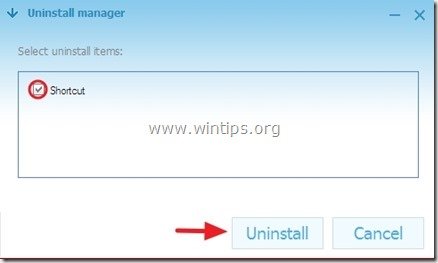
Passo 2: Rimuovere Webssearches con AdwCleaner.
1. Scaricare e salvare l'utility "AdwCleaner" sul desktop.
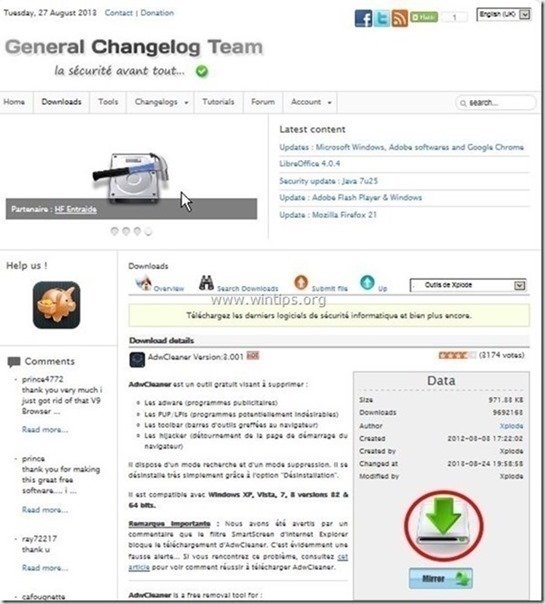
2. Chiudere tutti i programmi aperti e Doppio clic per aprire "AdwCleaner" dal desktop.
3. Stampa " Scansione ”.

4. Al termine della scansione, premere "Pulito " per rimuovere tutte le voci dannose indesiderate.
4. Stampa " OK " a " AdwCleaner - Informazioni" e premere " OK " di nuovo per riavviare il computer .
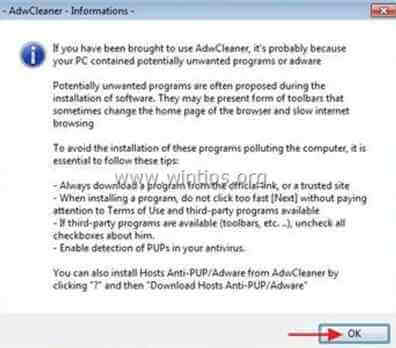
5. Al riavvio del computer, chiudere " AdwCleaner" e proseguire con il passo successivo.
Passo 3. Rimuovere manualmente la homepage di Webssearches dal browser Internet.
Internet Explorer, Google Chrome, Mozilla Firefox
Internet Explorer
Come rimuovere "Istart.Webssearches.com" da Internet Explorer.
1. Dal menu principale di Internet Explorer, fare clic su: " Strumenti "  e scegliere " Opzioni Internet ".
e scegliere " Opzioni Internet ".
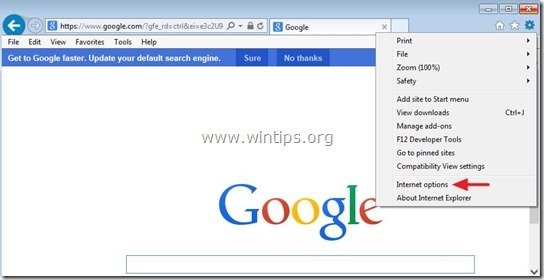
2. A " Generale ", cancellare la homepage indesiderata (istart.webssearches.com) da " Pagina iniziale " e tipo la vostra Home Page preferita (ad esempio www.google.com)
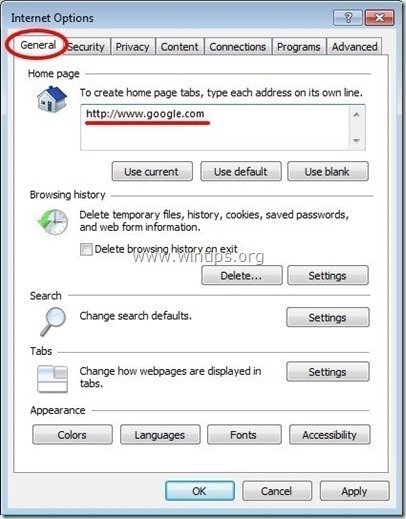
3. A " Ricerca ", premere " Impostazioni " in Ricerca sezione.
Avviso*: Se si desidera modificare le impostazioni di ricerca in Internet explorer mentre si è nella finestra principale di Internet Explorer, basta premere il tasto " Ingranaggio "icona  (in alto a destra) e scegliere " Gestione dei componenti aggiuntivi " .
(in alto a destra) e scegliere " Gestione dei componenti aggiuntivi " .
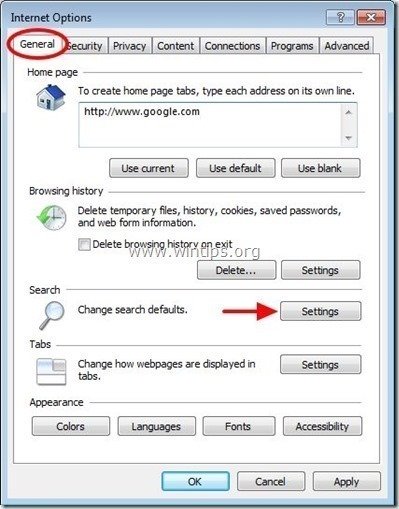
4. Su " Fornitori di ricerca ", scegliere e " Imposta come predefinito " un provider di ricerca diverso dal provider di ricerca indesiderato " ricerche sul web ” .
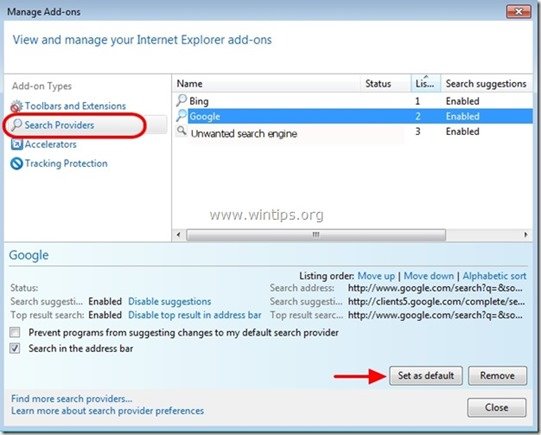
5. Quindi scegliere il provider di ricerca indesiderato " ricerche sul web " e fare clic su Rimuovere .
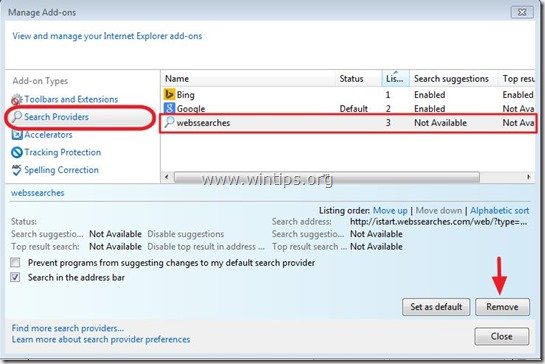
6. Scegliere " Barre degli strumenti ed estensioni " nel riquadro di sinistra e poi " Disattivare " qualsiasi barra degli strumenti o estensione indesiderata.
- Estensioni da disabilitare/rimuovere in questo caso:
- Fortunitas Classe IETabPage
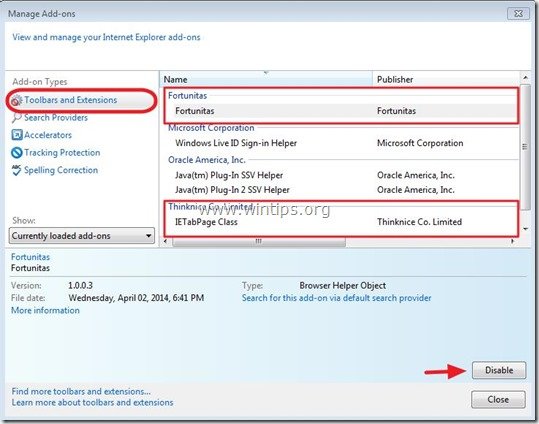
7. Chiudere un Tutte le finestre di Internet Explorer e riavviare IE.
Google Chrome
Come rimuovere "Istart.Webssearches.com" da Google Chrome.
1. Aprire Google Chrome e andare al menu chrome  e scegliere " Impostazioni ".
e scegliere " Impostazioni ".
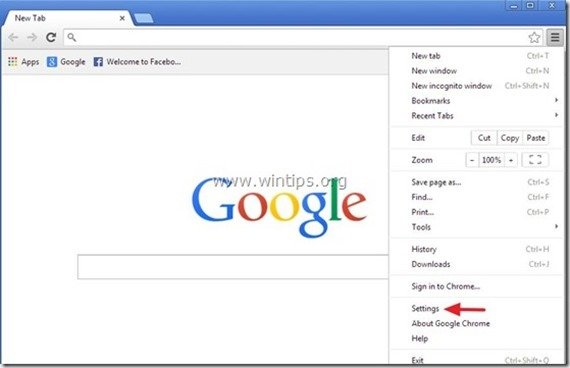
2. Su " Avviamento " scegliere la sezione " Pagine impostate “.
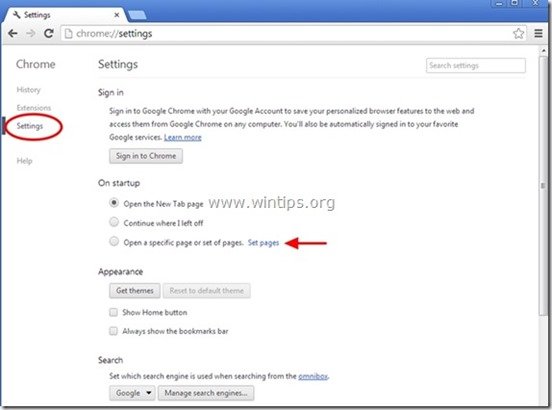
3. Cancellare la pagina web indesiderata " istart.webssearches.com " dalle pagine di avvio premendo il tasto " X " sulla destra.
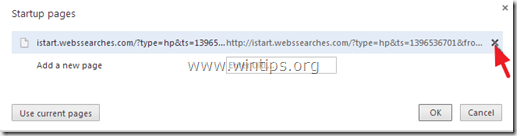
4. Impostare la pagina di avvio preferita (ad esempio http://www.google.com) e premere " OK ".
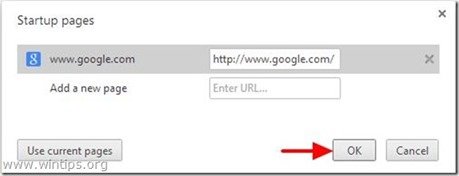
5. Sotto " Aspetto ", verificare che sia abilitata l'opzione " Mostra il pulsante Home " e scegliere " Cambiamento ”.

6. Cancellare la pagina web indesiderata " istart.webssearches.com " da " Aprire questa pagina ".
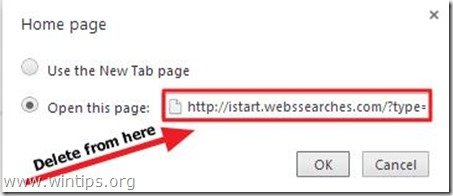
7. Tipo (se volete) la vostra pagina web preferita per aprirsi quando si preme il tasto " Pagina iniziale " (ad es. www.google.com) oppure lasciare questo campo vuoto e premere " OK ”.
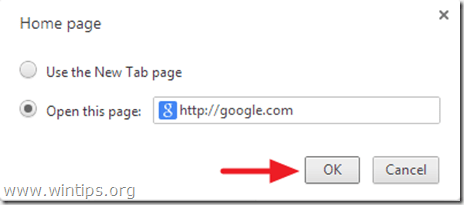
5. Vai a " Ricerca " e scegliere " Gestire i motori di ricerca ".

6. Scegliere il motore di ricerca predefinito preferito (ad es. ricerca su Google) e premere " Rendere predefinito ".
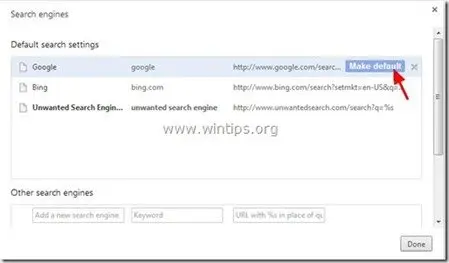
7a. Ora scegliete la voce indesiderata " ricerche sul web " e il motore di ricerca rimuoverlo premendo il tasto " X " a destra.
7b. Scegliere " Fatto " per chiudere " Motori di ricerca ".
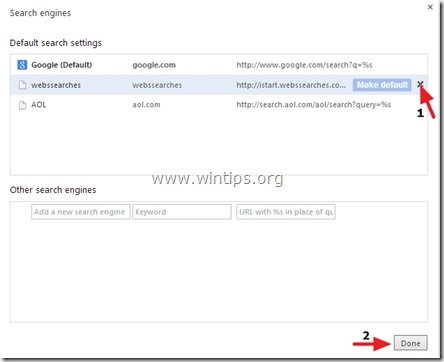
8. Scegliere " Estensioni " a sinistra.

9. Rimuovere le estensioni indesiderate da qui premendo il tasto " icona del riciclo " a destra.
- Estensioni da disabilitare/rimuovere in questo caso:
- Avvio rapido
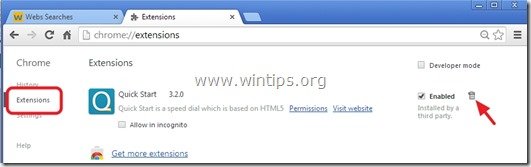
10. Chiudere tutte le finestre di Google Chrome e riavvio Cromo.
Mozilla Firefox
Come rimuovere "Istart.Webssearches.com" da Mozilla Firefox.
1. Cliccare su " Firefox" pulsante del menu in alto a sinistra della finestra di Firefox e andare su " Opzioni ”.
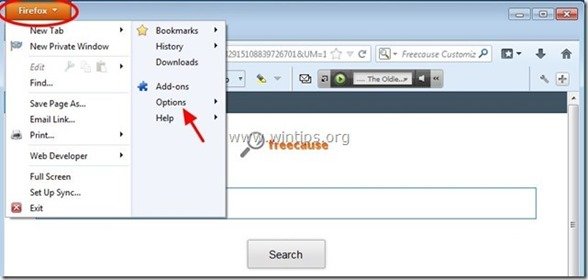
2. In " Generale " scheda cancellare la pagina iniziale indesiderata: "http:// istart.webssearches.com " pagina da " Pagina iniziale " e digitate la vostra homepage preferita (ad esempio, http://www.google.com).
Stampa " OK " al termine.
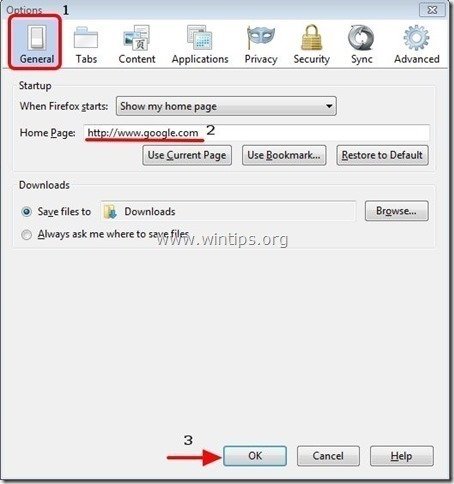
3. Dal menu di Firefox, andare su " Strumenti " > " Gestione dei componenti aggiuntivi ”.

4. Scegliere "Estensioni" a sinistra e quindi rimuovere qualsiasi estensione indesiderata presente, premendo il tasto " Rimuovere ".
Estensioni da disabilitare/rimuovere in questo caso:
- Fortunitas 1.0.1 Avvio rapido 3.1.9

5. Chiudere Firefox Opzioni.
6. Nella casella URL di Firefox digitate il seguente comando: about:config & stampa Entrare .
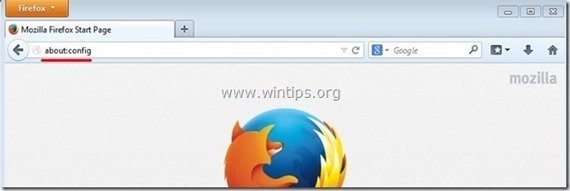
7. Clicca su " Farò attenzione, lo prometto ".
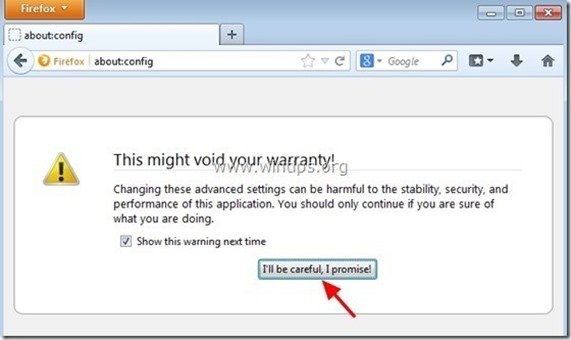
8a. Nella casella di ricerca digitare: " ricerche sul web " e premere Entrare.

8b. Ora fare clic con il tasto destro del mouse su ogni " ricerche sul web". valore trovato e selezionare " Reset ”.
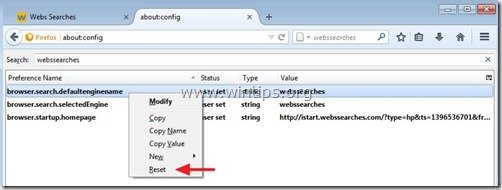
9a. Ripetete la stessa procedura, ma questa volta scrivete " avvio_rapido " nella casella di ricerca e premere " Entrare ”.
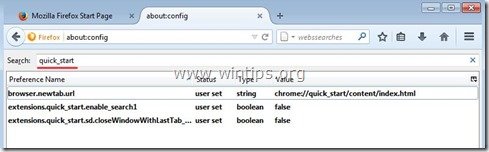
9b. Reset tutti " avvio_rapido " se elencati.
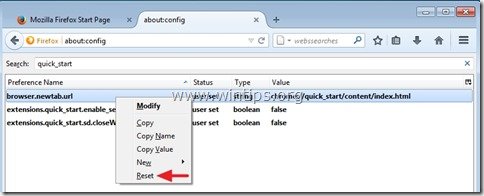
10a. Ripetete (per l'ultima volta) la stessa procedura, ma questa volta scrivete " fortunitas " nella casella di ricerca e premere " Entrare ”.
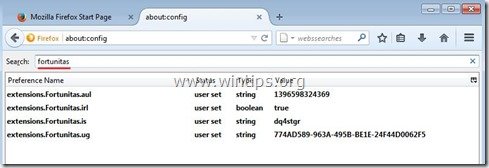
10b. Reset tutti " fortunitas " se elencati.

11. Chiudere tutti Firefox e riavviare Firefox.
Passo 4. Rimuovere Istart Webssearches con Malwarebytes Anti-Malware Free .
Scaricare e installare uno dei programmi anti-malware GRATUITI più affidabili oggi per ripulire il computer dalle restanti minacce dannose. Se volete rimanere costantemente protetti dalle minacce malware, esistenti e future, vi consigliamo di installare Malwarebytes Anti-Malware Premium:
Protezione MalwarebytesTM
Rimuove spyware, adware e malware.
Inizia subito il download gratuito!
Download rapido e istruzioni per l'installazione:
- Dopo aver cliccato sul link di cui sopra, premere sul pulsante " Iniziare la mia prova gratuita di 14 minuti " per avviare il download.
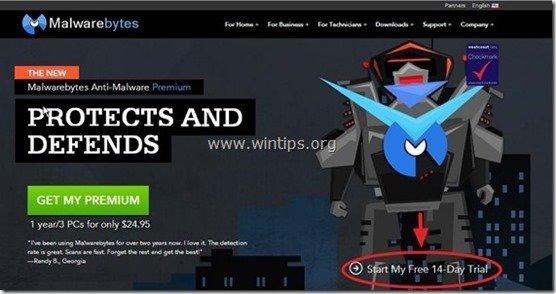
- Per installare il Versione gratuita di questo fantastico prodotto, deselezionare la casella " Attivare la prova gratuita di Malwarebytes Anti-Malware Premium " nell'ultima schermata di installazione.
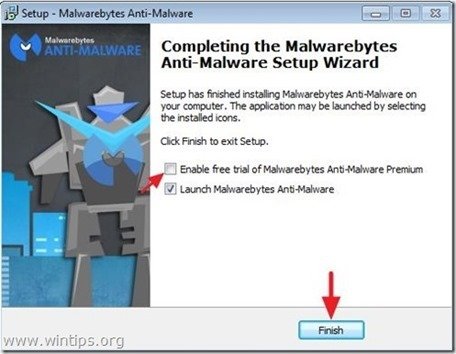
Scansione e pulizia del computer con Malwarebytes Anti-Malware.
1. Eseguire " Malwarebytes Anti-Malware" e consentire al programma di aggiornarsi alla versione più recente e al database dannoso, se necessario.
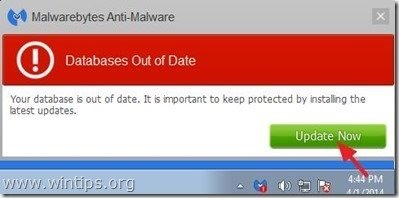
2. Al termine del processo di aggiornamento, premere il tasto " Scansione ora " per avviare la scansione del sistema alla ricerca di malware e programmi indesiderati.
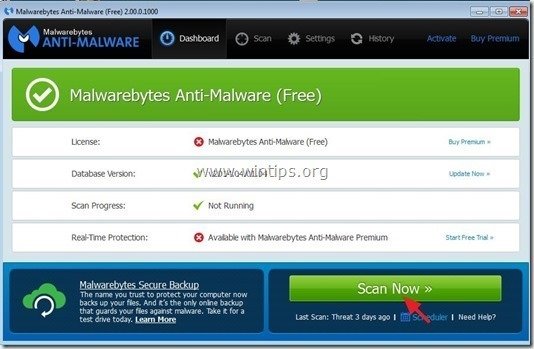
3. Ora attendete che Malwarebytes Anti-Malware termini la scansione del computer alla ricerca di malware.

4. Al termine della scansione, premere prima il tasto " Quarantena Tutti "per rimuovere tutte le minacce e poi fare clic su " Applicare le azioni ”.

5. Attendere che Malwarebytes Anti-Malware rimuova tutte le infezioni dal sistema e quindi riavviare il computer (se richiesto dal programma) per rimuovere completamente tutte le minacce attive.

6. Dopo il riavvio del sistema, eseguire nuovamente Malwarebytes Anti-Malware per verificare che non vi siano altre minacce nel sistema.
Consigli: Per garantire che il computer sia pulito e sicuro, eseguire una scansione completa di Malwarebytes Anti-Malware in Windows " Modalità provvisoria "Istruzioni dettagliate su come farlo sono disponibili qui.
Passo 5. Pulire i file e le voci indesiderate.
Utilizzare " CCleaner " e procedere con il programma pulire il vostro sistema da temporanee file internet e voci di registro non valide.*
* Se non si sa come installare e utilizzare "CCleaner", leggere queste istruzioni .

Andy Davis
Il blog di un amministratore di sistema su Windows